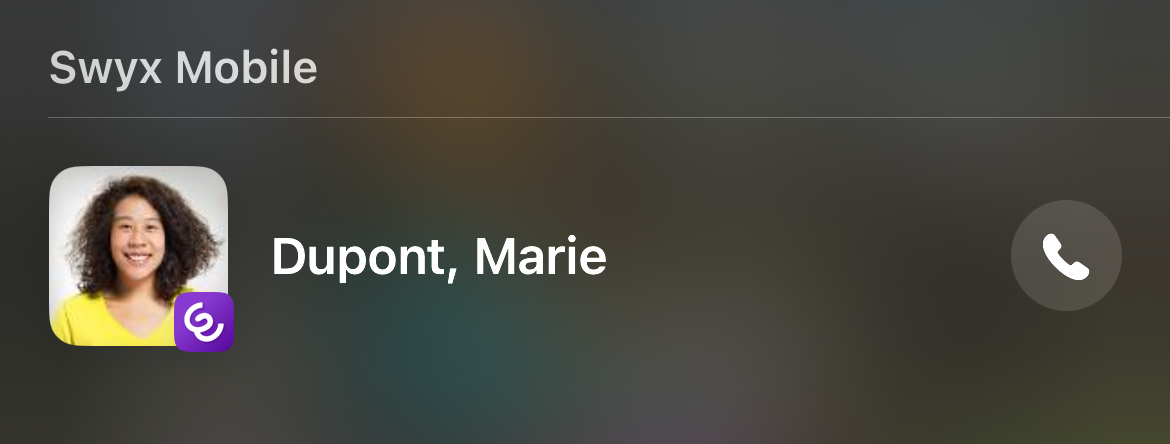7.1 Kontakte suchen
Das Feld zur Kontaktsuche befindet sich oberhalb der Kontaktliste. Wischen Sie die Kontaktliste ggf. mit dem Finger nach unten, falls das Suchfeld noch nicht sichtbar sein sollte. Hier können Sie einen Vor- oder Nachnamen, eine E-Mail-Adresse sowie eine Telefonnummer eingeben, um Ihre Kontakte zu durchsuchen.

Die Suchergebnisse werden mit Eingabe jedes Zeichens automatisch aktualisiert und semantisch gruppiert.
Außerdem können Sie zusätzlich nach Kontakten filtern, die den Status Verfügbar haben oder die unter Ihre Favoriten fallen.
Um Ihre Kontaktliste schnell durchzuscrollen, verwenden Sie die Buchstabenleiste am rechten Bildschirmrand Ihres iPhone. Tippen Sie dazu auf die Buchstabenleiste und bewegen Sie Ihren Finger ohne ihn anzuheben auf und ab, zu dem Buchstaben, den Sie suchen. Um an den Anfang der Liste zu scrollen, tippen Sie auf die Statusleiste oder die Uhrzeit am oberen Rand Ihres iPhone.
Sie können auch die Suchfunktion Ihres iPhones oder iPad nutzen, um Kontakte in Swyx Mobile zu suchen.
So nutzen Sie die Suchfunktion Ihres iOS-Geräts
Sie müssen unter Einstellungen | Swyx Mobile | Siri & Suchen erlauben, dass die App und ihr Inhalt bei der Suche angezeigt werden.